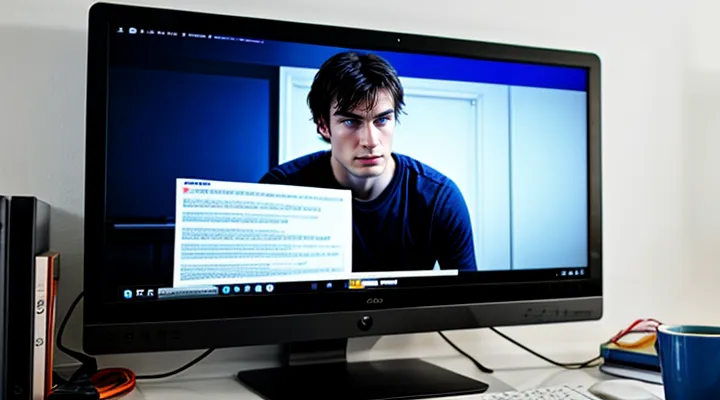Проблемы с VPN-клиентом
Устаревшая версия программы
Устаревшая версия программы — одна из самых частых причин, по которой VPN перестаёт работать. Разработчики постоянно обновляют клиентские приложения, исправляя уязвимости, добавляя поддержку новых протоколов и улучшая совместимость с операционной системой. Когда пользователь продолжает использовать старый релиз, он сталкивается с рядом проблем, которые легко избежать, просто обновив софт.
- Несовместимость с текущими протоколами. Современные VPN‑серверы часто переходят на более надёжные и быстрые протоколы (WireGuard, IKEv2). Старый клиент может не распознавать их, из‑за чего соединение просто не устанавливается.
- Блокировка со стороны провайдера. Поставщики интернет‑услуг регулярно обновляют свои фильтры, чтобы препятствовать работе устаревших методов обхода. Программа, которой несколько лет, уже не проходит эти проверки.
- Уязвимости в безопасности. В старой версии могут оставаться известные баги, позволяющие злоумышленникам прервать туннель или перехватить трафик. Некоторые антивирусы и брандмауэры автоматически блокируют такие приложения.
- Конфликт с обновлёнными системными компонентами. После обновления Windows или macOS меняются сетевые драйверы и API. Программа, написанная под предыдущие версии ОС, может работать некорректно или вовсе отказываться запускаться.
Для восстановления работоспособности VPN достаточно выполнить несколько простых действий. Сначала проверьте наличие обновлений в официальном магазине приложений или на сайте разработчика. Если обновление доступно, скачайте и установите его, следуя инструкциям. После установки перезапустите компьютер, чтобы новые сетевые настройки полностью вступили в силу. Если проблема сохраняется, удалите полностью старую программу, очистив оставшиеся конфигурационные файлы, и установите свежую копию заново.
Таким образом, использование актуального клиентского ПО устраняет большинство препятствий, связанных с подключением к VPN‑сервису, и гарантирует надёжную защиту и стабильную работу сети. Будьте уверены: своевременное обновление — ключ к безотказному VPN.
Ошибки в конфигурации
VPN‑сервис может полностью перестать отвечать, если в настройках компьютера допущены типичные ошибки. Проблема часто кроется именно в неправильной конфигурации, а не в самом сервере или провайдере. Ниже перечислены самые частые причины, которые легко исправить.
- Неправильный протокол. В клиенте выбран протокол, не поддерживаемый сервером (например, L2TP вместо OpenVPN). Нужно сверить параметры в документации провайдера и установить соответствующий тип соединения.
- Ошибки в данных аутентификации. Путаница в логине, пароле или сертификате приводит к мгновенному отклонению соединения. Проверьте ввод вручную, отключите автозаполнение и убедитесь, что используете актуальный сертификат.
- Конфликт IP‑адресов. Если в локальной сети уже используется диапазон, совпадающий с диапазоном VPN‑сети, маршруты перепутаются и трафик не проходит. Перенастройте один из диапазонов, изменив маску подсети или выбрав другой пул адресов.
- Неправильно настроенный DNS. После подключения клиент пытается разрешать имена через локальный DNS‑сервер, который не знает о ресурсах внутри туннеля. Включите передачу DNS от VPN‑сервера или укажите публичные DNS‑серверы вручную.
- Брандмауэр и антивирус. Обычные защитные программы блокируют порты и протоколы, необходимые для работы VPN. Добавьте исключения для используемых портов (например, 1194/UDP для OpenVPN) и отключите проверку «SSL‑инспекции».
- Отсутствие маршрутизации. В таблице маршрутов нет записи, направляющей трафик в туннель. Выполните команду, добавляющую маршрут вручную, или включите опцию «использовать шлюз по умолчанию через VPN».
- Старый клиент. Версия программы не поддерживает современные шифры или алгоритмы. Обновите клиент до последней версии, чтобы избежать несовместимости.
Проверив каждый из пунктов, вы быстро устраните конфигурационные недочёты и восстановите работу VPN‑соединения. Если после исправления ошибок проблема сохраняется, стоит обратить внимание на состояние сети и оборудование, но в большинстве случаев именно неправильные настройки становятся препятствием.
Поврежденные файлы приложения
Поврежденные файлы приложения — одна из самых частых причин, по которой VPN‑сервис отказывается работать на компьютере. При загрузке или обновлении программы могут возникнуть сбои, которые приводят к тому, что необходимые компоненты оказываются испорченными или отсутствуют вовсе. В результате клиент VPN не может корректно установить соединение, а пользователь сталкивается с ошибками подключения.
Основные проявления проблем, связанных с повреждёнными файлами:
- Сбой при запуске программы: приложение не открывается или сразу закрывается с ошибкой.
- Неполадки при аутентификации: ввод правильных данных не приводит к установлению туннеля.
- Отсутствие доступа к настройкам: меню конфигурации недоступно или работает некорректно.
- Постоянные сообщения о невозможности установить соединение, даже при исправных сетевых параметрах.
Что делать, если подозрение падает именно на повреждённые файлы:
- Полностью удалить клиент. Используйте штатный деинсталлятор или специальные утилиты, которые очищают реестр и удаляют оставшиеся файлы.
- Очистить временные каталоги. Удалите содержимое папок %TEMP% и %APPDATA%/YourVPN, чтобы избавиться от возможных конфликтов.
- Скачать свежий дистрибутив. Получите последний пакет установки непосредственно с официального сайта провайдера, избегая сторонних ресурсов.
- Установить программу от имени администратора. Это гарантирует, что все необходимые компоненты будут записаны правильно и получат нужные права доступа.
- Проверить целостность файлов. После установки запустите встроенный диагностический модуль (если он есть) или используйте команду
sfc /scannowдля выявления системных нарушений, которые могут влиять на работу VPN‑клиента. - Обновить драйверы сетевого адаптера. Иногда несовместимость драйверов приводит к тому, что приложение не может корректно взаимодействовать с сетью, и это выглядит как «повреждение» файлов.
Если после всех перечисленных действий проблема сохраняется, следует обратиться в службу поддержки VPN‑провайдера, предоставив им журнал ошибок и сведения о выполненных шагах. Такая последовательная диагностика позволяет быстро локализовать источник сбоя и восстановить полноценную работу защищённого канала.
Сетевые неполадки
Нестабильное интернет-соединение
Нестабильное интернет‑соединение часто становится главной преградой для корректной работы VPN‑клиента. Когда скорость скачков меняется каждые секунды, а пакетная потеря достигает нескольких процентов, зашифрованный туннель просто не успевает поддерживать постоянную связь. В результате пользователь видит постоянные разрывы, длительные задержки и полное отсутствие доступа к ресурсам, защищённым VPN.
Основные причины, связанные именно с плохой сетью:
- Частые обрывы соединения. При падении сигнала клиент пытается переподключиться, но каждое новое соединение требует времени на аутентификацию и построение шифрования. Если сеть не успевает стабилизироваться, процесс застревает в бесконечном цикле попыток.
- Высокий уровень потери пакетов. VPN‑протоколы (OpenVPN, IKEv2, WireGuard) чувствительны к потере данных, так как каждый пакет несёт часть криптографической информации. При потере более 2‑3 % трафика сеанс часто завершается ошибкой.
- Колебания пропускной способности. Когда скорость скачков падает ниже требуемого минимума (обычно 1–2 Мбит/с для большинства протоколов), шифрование не успевает обрабатывать данные, и клиент отключается.
- Нестабильный маршрут к VPN‑серверу. Если ваш ISP меняет путь передачи пакетов каждый раз при попытке установить соединение, сервер может не распознать запрос, что приводит к тайм‑ауту.
Что делается, чтобы восстановить работу VPN:
- Проверить качество канала. Используйте утилиты ping и traceroute, измерьте средний пинг и процент потери пакетов. Если показатели превышают 100 мс и 2 % соответственно, сначала стабилизируйте соединение.
- Переключиться на более надёжный тип сети. При возможности подключитесь к кабельному Ethernet вместо Wi‑Fi, так как проводные соединения обычно менее подвержены помехам.
- Выбрать сервер ближе к географическому положению. Кратчайший маршрут уменьшает количество промежуточных узлов и снижает вероятность потери пакетов.
- Изменить MTU. Сокращение максимального размера пакета до 1300‑1400 байт часто помогает обходить фрагментацию, которая усиливается при плохой сети.
- Включить резервный протокол. Если основной протокол (например, OpenVPN UDP) нестабилен, переключитесь на TCP или WireGuard, которые лучше справляются с потерями пакетов.
Помните: без надёжного базового соединения любые попытки построить зашифрованный канал обречены на сбой. Устранение проблем с интернет‑сигналом — первый и самый важный шаг к стабильной работе VPN‑клиента на компьютере.
Ограничения интернет-провайдера
Проблемы с соединением VPN часто возникают из‑за действий самого интернет‑провайдера. Многие операторы внедряют специальные фильтры, которые распознают трафик VPN‑протоколов и блокируют его. Это может происходить как на уровне маршрутизации, так и с помощью глубокого анализа пакетов (DPI). В результате запросы к VPN‑серверам просто теряются, а соединение не устанавливается.
Часто провайдеры ограничивают использование определённых портов. Протоколы OpenVPN, PPTP, L2TP/IPsec и WireGuard по‑разному распределяют нагрузку по портам: 1194 UDP, 1723 TCP, 1701 UDP и т.д. Если эти порты закрыты, клиент VPN не найдёт открытого канала для передачи данных. Поэтому даже правильно настроенный клиент может «зависать» при попытке подключения.
Ниже перечислены типичные методы, которыми провайдеры препятствуют работе VPN:
- блокировка известных IP‑адресов VPN‑серверов;
- фильтрация трафика по протоколу (например, блокировка GRE для PPTP);
- ограничение скорости для зашифрованных пакетов, что делает соединение нестабильным;
- принудительное перенаправление DNS‑запросов через свои серверы, что ломает процесс аутентификации VPN.
Если ваш компьютер не может установить защищённый канал, проверьте, не применяется ли один из перечисленных приёмов. Часто помогает смена порта, переключение на протокол, использующий TCP 443 (тот же, что применяется для HTTPS), или использование obfuscation‑техник, скрывающих характер VPN‑трафика. При отсутствии доступа к альтернативным настройкам единственным надёжным способом будет обращение к провайдеру и запрос разъяснений о политике ограничения зашифрованных соединений. Без этого любые попытки обойти блокировку останутся лишь временным решением.
Проблемы с маршрутизатором или модемом
Проблемы с маршрутизатором или модемом часто становятся главной причиной, по которой VPN‑соединение на компьютере не устанавливается. Современные сетевые устройства могут автоматически блокировать или изменять трафик, необходимый для работы VPN, если их настройки не соответствуют требованиям протокола.
Во-первых, большинство роутеров используют встроенный файрволл. Если в его правилах не прописаны разрешения для UDP‑портов 500 и 4500 (IPsec), а также TCP‑портов 443 и 1194 (OpenVPN), попытка установить защищённый туннель просто отбрасывается. В результате клиент VPN получает ошибку подключения, хотя сам интернет работает без нареканий.
Во-вторых, некоторые модели поддерживают функцию «VPN Passthrough». При её отключении любые запросы, связанные с PPTP, L2TP/IPsec или SSTP, блокируются на уровне аппарата. Активировать эту функцию обычно можно в разделе «Advanced Settings» → «Security» → «VPN Passthrough». После включения трафик проходит без препятствий.
Третье – конфликт с двойным NAT. Если к модему подключён ещё один роутер, каждый из них создает собственный слой адресации. VPN‑сервер часто видит лишь внутренний IP‑адрес, а не публичный, что приводит к невозможности пройти аутентификацию. Решение: либо перевести один из устройств в режим моста, либо настроить статический проброс портов.
Четвёртое – устаревшее или нестабильное прошивочное ПО. Производители регулярно выпускают обновления, исправляющие ошибки, связанные с VPN‑трафиком. Если роутер работает на старой версии прошивки, он может неправильно обрабатывать фрагментацию пакетов, вызывая разрывы соединения. Регулярная проверка и установка обновлений избавит от этой проблемы.
Ниже перечислены типичные действия, которые устраняют сбои VPN, связанные с маршрутизатором или модемом:
- Проверьте, включён ли VPN Passthrough для используемого протокола.
- Откройте необходимые порты в файрволе роутера (UDP 500, 4500; TCP 443, 1194 и т.п.).
- Убедитесь, что в настройках NAT нет двойного перекрытия; при необходимости включите режим моста.
- Обновите прошивку устройства до последней версии, доступной на сайте производителя.
- При наличии нескольких сетевых устройств отключите лишний DHCP‑сервер и настройте статический проброс портов к VPN‑серверу.
Следуя этим рекомендациям, вы устраняете основные аппаратные препятствия, и VPN‑соединение на компьютере начинает работать стабильно и без перебоев.
Конфликты с ПО
Влияние антивирусных программ
Антивирусные программы часто становятся причиной сбоев в работе VPN‑клиентов. Современные защитные решения постоянно сканируют трафик, проверяют сертификаты и блокируют подозрительные соединения. Если антивирус считает VPN‑трафик потенциальной угрозой, он просто прерывает его, и соединение перестаёт устанавливаться.
Во-первых, большинство антивирусов используют функции веб‑фильтрации. При включённом режиме «Защита от вредоносных сайтов» любые пакеты, проходящие через нестандартные порты, могут быть отклонены. VPN‑протоколы (OpenVPN, IKEv2, WireGuard) часто работают на портах 1194, 500, 4500 и других, которые не входят в список разрешённых. Результат – клиент сообщает об ошибке подключения.
Во-вторых, некоторые антивирусы внедряют собственный «сетевой туннель», который перехватывает весь исходящий трафик для анализа. Такой «ман‑ин‑зэ‑мидл» конфликтует с оригинальным шифрованием VPN, и пакеты распадаются на части, которые уже нельзя правильно дешифровать. В итоге VPN‑соединение обрывается сразу после попытки установления.
В-третьих, функции «Защита от ransomware» часто блокируют любые программы, которые пытаются изменить системные настройки сети. При запуске VPN‑клиента происходит изменение маршрутов и DNS‑серверов; антивирус может посчитать это подозрительным действием и откатить изменения, тем самым разрушая туннель.
Чтобы устранить проблему, следует выполнить несколько простых шагов:
- Отключить в антивирусе модули «Web‑shield», «Network protection» или аналогичные, временно разрешив VPN‑трафик.
- Добавить исполняемый файл VPN‑клиента в список доверенных программ.
- В настройках антивируса указать исключения для портов, используемых выбранным протоколом.
- При необходимости полностью отключить встроенный сетевой туннель антивируса на время работы VPN.
Эти действия устраняют конфликт и позволяют VPN‑соединению стабильно работать. Если после всех настроек проблема сохраняется, стоит проверить наличие обновлений как у антивируса, так и у VPN‑клиента – новые версии часто включают совместимые профили работы с популярными средствами защиты.
Блокировка фаерволом
Блокировка фаерволом – одна из самых частых причин, по которой VPN перестаёт устанавливать соединение на компьютере. Современные сетевые экраны способны анализировать трафик, распознавать характерные пакеты VPN‑протоколов и просто отбрасывать их. В результате пользователь видит, что клиент VPN «завис», соединение не устанавливается или постоянно разрывается.
Самый простой способ обнаружить проблему – проверить настройки локального и корпоративного фаервола. Если в правилах указано запрещение входящих и исходящих соединений по UDP‑портам 500, 4500, 1701 или TCP‑порту 443 (для OpenVPN), то любой запрос к VPN‑серверу будет блокирован ещё до того, как он достигнет удалённого узла. Аналогично, некоторые антивирусные пакеты включают собственный сетевой фильтр, который действует как фаервол и тоже может препятствовать работе VPN.
Что делать в такой ситуации:
- Откройте необходимые порты в настройках фаервола. Для большинства протоколов это 1194 UDP (OpenVPN), 500 UDP и 4500 UDP (IPSec), 1701 TCP/UDP (L2TP) и 443 TCP (SSL‑VPN).
- Добавьте в исключения приложение VPN‑клиента, чтобы фаервол пропускал весь его трафик без фильтрации.
- Если вы используете корпоративный фаервол, свяжитесь с ИТ‑службой и попросите временно разрешить соединения к IP‑адресу VPN‑сервера.
- Проверьте, не включён ли на роутере функция «SPI firewall» (Stateful Packet Inspection). Отключение её иногда решает проблему, особенно при работе с протоколом PPTP.
- При работе с публичными сетями (кафе, аэропорт) используйте режим «обход фаервола» в настройках клиента – многие программы поддерживают TCP‑туннелирование через порт 443, который почти всегда открыт.
Если после всех корректировок VPN всё равно не устанавливает соединение, проверьте наличие дополнительных уровней защиты: Deep Packet Inspection (DPI) в провайдерской сети может распознавать и блокировать VPN‑трафик независимо от локального фаервола. В этом случае единственным решением будет переключение на протокол, который маскирует данные под обычный HTTPS‑трафик, либо использование отдельного прокси‑сервера.
Итог прост: фаервол, настроенный по‑умолчанию, часто отбрасывает VPN‑пакеты, и без внесения изменений в правила доступа клиент просто не сможет работать. Откройте нужные порты, добавьте исключения и убедитесь, что никакие дополнительные фильтры не вмешиваются в процесс – и VPN восстановит свою работоспособность.
Конфликты с другим сетевым софтом
VPN‑клиент часто сталкивается с конфликтами, когда на компьютере одновременно запущены другие сетевые программы. Эти конфликты могут полностью блокировать создание туннеля, приводя к тому, что соединение просто не устанавливается.
Во-первых, антивирусные пакеты и программы защиты часто внедряют собственные драйверы фильтрации трафика. Если такие драйверы работают одновременно с VPN‑драйвером, пакеты могут «залипать» в одном из фильтров, а сервер VPN никогда не получит запросы. В результате клиент сообщает об ошибке подключения, хотя физически сеть работает без нареканий.
Во-вторых, программы для управления сетевыми адаптерами (например, утилиты для балансировки нагрузки, Wi‑Fi‑мэнеджеры или корпоративные прокси‑серверы) могут перенаправлять трафик через альтернативные шлюзы. При этом VPN‑клиент пытается отправлять данные по своему виртуальному интерфейсу, но система уже назначила другой маршрут. Такое несовпадение маршрутов приводит к постоянным тайм‑аутам.
Третье частое препятствие – файрволлы, включённые в операционной системе или в сторонних решениях. Если правила фильтрации не учитывают новые виртуальные интерфейсы, они просто блокируют все входящие и исходящие пакеты VPN. В результате клиент видит отсутствие соединения, хотя физическое подключение к Интернету исправно.
Ниже перечислены типичные признаки конфликтов и шаги по их устранению:
- Дублирование драйверов: проверьте список установленных сетевых драйверов в диспетчере устройств. Если обнаружены два похожих драйвера фильтрации (например, от разных антивирусов), отключите один из них.
- Перекрывающиеся правила файрволла: откройте правила и убедитесь, что для протоколов UDP/TCP, используемых вашим VPN, установлены разрешения. Добавьте исключения для виртуального адаптера.
- Конфликтные маршруты: выполните
route printи сравните текущие маршруты с теми, которые создает VPN‑клиент. Удалите лишние записи или вручную задайте приоритет виртуального интерфейса. - Совместное использование прокси: если в системе настроен системный прокси, временно отключите его и проверьте работу VPN. При необходимости укажите в клиенте прямое соединение без прокси.
- Обновление программного обеспечения: установите последние версии VPN‑клиента и всех сетевых утилит. Разработчики часто исправляют несовместимости именно в новых релизах.
Следуя этим рекомендациям, вы устраняете основные причины конфликтов с другим сетевым софтом и восстанавливаете стабильную работу VPN на компьютере.
Проблемы на стороне сервера
Перегрузка VPN-сервера
Перегрузка VPN‑сервера — одна из самых частых причин, по которой соединение на компьютере перестаёт работать. Когда одновременно к узлу подключается слишком много пользователей, его ресурсы (процессор, память, пропускная способность канала) быстро исчерпываются, и клиент получает лишь разрозненные пакеты или вовсе не получает ответов.
Симптомы перегрузки легко распознать:
- подключение устанавливается, но сразу же обрывается;
- скорость передачи данных падает до нескольких килобит в секунду;
- появляются частые тайм‑ауты и сообщения о невозможности достичь сервера;
- другие приложения, использующие интернет, работают нормально, что указывает на проблему именно в VPN‑канале.
Почему происходит именно перегрузка?
- Недостаточная мощность сервера. На слабом виртуальном хостинге или старом физическом устройстве ресурсы быстро заканчиваются при росте количества одновременных подключений.
- Ограничения провайдера. Некоторые провайдеры накладывают лимиты на трафик VPN‑каналов, и при их превышении сервер начинает отбрасывать запросы.
- Пиковые нагрузки. В часы максимального использования (рабочие дни, вечернее время) количество активных пользователей резко возрастает, и даже мощный сервер может оказаться на пределе.
- Неправильные настройки. Если администратор ограничил количество одновременных сессий или не настроил балансировку нагрузки, любые всплески трафика приводят к отказу.
Как решить проблему:
- Переключить сервер. Выберите более мощный план хостинга или сервер в другом регионе с меньшей загрузкой.
- Включить балансировку. Разместите несколько VPN‑узлов за балансировщиком, чтобы распределять запросы равномерно.
- Ограничить количество подключений. Установите лимит на одновременных пользователей, если это приемлемо для вашей организации.
- Обновить протоколы. Современные протоколы (WireGuard, IKEv2) требуют меньше вычислительных ресурсов, чем устаревшие PPTP или OpenVPN в режиме TCP.
- Контролировать трафик. Настройте QoS, чтобы критически важные пакеты имели приоритет перед прочими данными.
Если после всех мер проблема сохраняется, стоит проверить, не возникает ли перегрузка на стороне вашего интернет‑оператора. Часто именно ограничение исходящего трафика приводит к тому, что VPN‑соединение выглядит «застрявшим», хотя сервер в полном порядке. В таком случае единственным вариантом будет смена провайдера или использование альтернативных портов, которые менее подвержены throttling‑у.
Итог прост: перегруженный VPN‑сервер лишает ваш компьютер доступа к защищённому каналу. Оцените текущую нагрузку, при необходимости масштабируйте инфраструктуру и оптимизируйте настройки – и соединение снова будет работать без сбоев.
Технические работы провайдера VPN
Технические работы провайдера VPN часто становятся причиной сбоев соединения на персональном компьютере. Во время плановых обновлений серверов могут изменяться IP‑адреса, протоколы шифрования и настройки маршрутизации. Если клиентская программа не успеет автоматически подстроиться, соединение обрывается, а доступ к ресурсам сети исчезает.
Ниже перечислены типичные сценарии, когда VPN перестаёт работать из‑за вмешательства провайдера:
- Обновление программного обеспечения серверов. Новая версия может требовать более сильных алгоритмов шифрования, которые не поддерживаются устаревшими клиентами.
- Перенастройка балансировщиков нагрузки. При переключении трафика между дата‑центрами меняются конечные точки соединения, и клиенту необходимо получить новые конфигурационные файлы.
- Проведение профилактических работ с сетью. Отключение отдельных узлов, замена оборудования или изменение маршрутов может привести к временной недоступности сервиса.
- Изменение политики доступа. Провайдер может добавить новые ограничения по геолокации или типу трафика, из‑за чего ранее работающие запросы блокируются.
Чтобы быстро восстановить работу VPN, следует выполнить несколько простых действий:
- Перезапустить клиентскую программу – часто это заставляет её запросить актуальные параметры у сервера.
- Проверить наличие обновлений приложения и установить их – новые версии уже учитывают изменения на стороне провайдера.
- Очистить кеш DNS и сбросить сетевые настройки компьютера – это устраняет конфликтные записи, возникшие после переадресации.
- Обратиться в службу поддержки провайдера – они предоставят точную информацию о текущих работах и предложат альтернативные серверы.
Помните, что регулярные технические вмешательства – неотъемлемая часть поддержания безопасности и стабильности VPN‑сервиса. Быстрое реагирование и своевременное обновление клиентского ПО позволяют минимизировать простои и сохранить защищённый доступ к интернет‑ресурсам.
Географическая недоступность сервера
Географическая недоступность сервера — одна из самых частых причин, по которой VPN‑соединение перестаёт работать. Когда выбранный узел находится в стране, где провайдеры ограничивают доступ к определённым IP‑адресам, запросы просто блокируются, и клиент получает сообщение об ошибке подключения.
- Блокировка по IP – многие государства используют черные списки, в которые попадают адреса популярных VPN‑серверов. Попытка установить туннель через такой узел завершается мгновенно.
- Фильтрация трафика – глубокий анализ пакетов позволяет обнаружить характерные сигнатуры VPN‑протоколов и отбрасывать их ещё до установления соединения.
- Ограничения на уровне провайдера – некоторые интернет‑операторы вводят правила, запрещающие передачу данных через определённые порты, что делает невозможным работу большинства VPN‑клиентов.
Если клиент автоматически выбирает сервер, расположенный в проблемной зоне, соединение будет падать каждый раз. Решение простое: переключить VPN‑приложение на узел в стране с открытым интернетом, либо воспользоваться функцией «обход блокировок», которая подменяет стандартные порты и маскирует трафик под обычный HTTPS. При правильном выборе сервера соединение стабильно, а доступ к нужным ресурсам восстанавливается мгновенно.
Проблемы с учетной записью
Истечение срока подписки
Срок действия подписки на VPN‑сервис истёк — это самая частая причина, по которой соединение перестаёт работать. Когда лицензия закончилась, серверы автоматически блокируют доступ, и клиент сразу же сообщает об ошибке подключения. Пользователь видит лишь сообщение о невозможности установить туннель, не подозревая, что проблема кроется в оплате.
Первый признак истечения подписки — постоянные сообщения типа «Не удалось подключиться» или «Токен недействителен». После этого любые попытки выбрать другой сервер приводят к тому же результату. Второй признак — отсутствие доступа к настройкам аккаунта в приложении: кнопка продления либо полностью скрыта, а информация о балансе пустая.
Чтобы быстро восстановить работу, выполните следующие шаги:
- Откройте личный кабинет на сайте провайдера.
- Проверьте статус подписки — если указано «Expired», сразу же оформите продление.
- После оплаты обновите токен в клиентском приложении (обычно это происходит автоматически, но иногда требуется вручную нажать кнопку «Обновить».
- Перезапустите приложение и попробуйте подключиться к выбранному серверу.
Если после продления соединение всё ещё не устанавливается, проверьте:
- правильность введённых учетных данных;
- наличие обновлений клиентского программного обеспечения;
- настройки брандмауэра и антивируса, которые могут блокировать новые соединения.
Сохраняя подписку в актуальном состоянии, вы гарантируете стабильную работу VPN‑клиента и полную защиту вашего трафика. Будьте внимательны к датам оплаты — это избавит от простых, но неприятных перебоев.
Превышение лимита подключений
Превышение лимита одновременных подключений – одна из самых частых причин, по которой VPN‑сервис перестаёт работать на ПК. Большинство провайдеров ограничивают количество активных туннелей, которые может обслуживать один аккаунт или один IP‑адрес. Как только это ограничение превышено, серверы начинают отклонять новые запросы, и соединение просто не устанавливается.
Обычно проблема проявляется так:
- При попытке открыть VPN‑клиент появляется сообщение об ошибке соединения;
- Уже существующие сеансы начинают падать без видимых причин;
- После перезапуска клиента или компьютера ситуация не меняется.
Почему это происходит? Система контроля нагрузки на сервере фиксирует, что к ней уже подключено больше устройств, чем разрешено лицензией. В ответ сервер блокирует любые новые запросы, чтобы не нарушить свои правила использования. Поэтому даже если у вас настроены правильные параметры, VPN не будет работать, пока не будет устранено превышение лимита.
Как решить проблему:
- Отключите все неиспользуемые устройства, которые могут быть подключены к тому же VPN‑аккаунту.
- Проверьте список активных сеансов в личном кабинете провайдера и завершите лишние соединения.
- Если вы используете несколько приложений на одном ПК, которые открывают отдельные туннели (например, браузер с расширением VPN и отдельный клиент), закройте одно из них.
- При необходимости приобретите более высокий тариф, позволяющий подключать больше устройств одновременно.
- После выполнения шагов перезапустите VPN‑клиент и попытайтесь подключиться заново.
Если после всех действий проблема остаётся, обратитесь в службу поддержки сервиса – они смогут сбросить текущие соединения на своей стороне и подтвердить, что лимит больше не превышается. Без этого VPN‑сессия будет постоянно прерываться.
Ошибки операционной системы
Поврежденные сетевые драйверы
Повреждённые сетевые драйверы – одна из самых частых причин, по которым соединение с VPN‑сервером не устанавливается. Драйверы отвечают за передачу данных между операционной системой и сетевой картой; любые сбои в их работе сразу приводят к невозможности корректно обрабатывать трафик, который должен проходить через туннель VPN.
Часто такие сбои возникают после обновления Windows, установки нового программного обеспечения или некорректного удаления предыдущих драйверов. При этом система может продолжать показывать, что сеть подключена, но фактически пакеты не доставляются до VPN‑клиента. В результате попытки установить защищённое соединение завершаются тайм‑аутом или ошибкой аутентификации.
Что делать:
- Откройте «Диспетчер устройств», найдите сетевой адаптер и проверьте наличие желтого знака внимания.
- Нажмите правой кнопкой → «Обновить драйвер» → «Автоматический поиск обновлённого программного обеспечения».
- Если обновление не найдено, скачайте последнюю версию драйвера с сайта производителя карты и установите её вручную.
- После установки перезагрузите компьютер, чтобы изменения вступили в силу.
- Проверьте работу VPN‑клиента: соединение должно установиться без задержек.
Если после обновления драйвера проблема сохраняется, следует полностью удалить текущий драйвер (через «Удалить устройство» с опцией удаления программного обеспечения) и установить чистую копию. Иногда помогает откат к предыдущей стабильной версии драйвера, если новая версия содержит баги, влияющие на шифрование трафика.
Не забывайте проверять совместимость драйвера с используемым VPN‑протоколом (OpenVPN, IKEv2, WireGuard и др.). Некоторые протоколы требуют поддержки специфических функций сетевой карты, которые могут быть отключены в устаревших драйверах.
Таким образом, исправление или переустановка сетевых драйверов устраняет основной блокирующий фактор и восстанавливает возможность безопасного соединения через VPN. Будьте внимательны к состоянию драйверов – это гарантирует стабильную работу любой виртуальной частной сети.
Некорректные сетевые настройки ОС
Некорректные сетевые настройки операционной системы способны полностью вывести из строя работу VPN‑клиента. Проблемы проявляются сразу после попытки установить соединение: клиент не может пройти аутентификацию, возникает ошибка тайм‑аута, трафик остаётся в локальной сети. Причины обычно кроются в нескольких ключевых параметрах.
- Неправильные DNS‑серверы. Если система настроена на использование сторонних или устаревших DNS, запросы к VPN‑серверам могут не разрешаться, а переключение трафика через туннель не происходит.
- Сбои в маршрутизации. Ошибочно добавленные статические маршруты или конфликтующие шлюзы заставляют пакеты уходить не туда, куда нужно, и VPN‑трафик остаётся в обычной подсети.
- Блокировка исходящего трафика. Фаервол ОС, настроенный слишком жёстко, может отсеять порты, используемые протоколом (например, UDP 1194 для OpenVPN) или полностью запретить соединения к внешним IP‑адресам.
- Неверные параметры MTU. Если размер пакета превышает допустимый предел, фрагментация приводит к потере данных и разрыву соединения.
- Неправильный тип сети. При включённом «Публичном» профиле Windows автоматически ограничивает открытый доступ к службам, что часто приводит к отказу VPN‑клиента в работе.
Кроме перечисленного, стоит проверить, не активированы ли прокси‑настройки, которые перенаправляют трафик через промежуточный сервер. Прокси может конфликтовать с туннелем, вызывая постоянные ошибки подключения.
Для восстановления работоспособности необходимо последовательно проверить каждый из пунктов: задать корректные DNS‑адреса (например, 8.8.8.8 и 8.8.4.4), очистить лишние маршруты командой route delete, скорректировать правила фаервола, установить оптимальное значение MTU (обычно 1400‑1460) и переключить профиль сети на «Частный». После исправления настроек VPN‑клиент обычно подключается без проблем, а весь интернет‑трафик надёжно проходит через защищённый туннель.
Обновления системы
Обновления операционной системы часто становятся причиной сбоев в работе VPN‑клиентов. После установки новых патчей или крупного обновления могут измениться настройки сетевого стека, появиться новые ограничения безопасности или обновиться драйверы сетевых адаптеров. Все эти изменения способны нарушить процесс установления туннеля и привести к потере соединения.
Чаще всего проблемы возникают из‑за следующих факторов:
- Несовместимость протоколов. Обновления могут отключать устаревшие алгоритмы шифрования, которые использует ваш VPN‑клиент.
- Изменения в firewall. После обновления Windows Defender или встроенного брандмауэра могут появиться новые правила, блокирующие порты, необходимые для работы VPN.
- Обновление драйверов сетевой карты. Новая версия драйвера может изменить способы обработки пакетов, что приводит к разрыву соединения.
- Политика групповых настроек. При установке корпоративных обновлений могут применяться новые политики, ограничивающие использование сторонних туннелей.
Чтобы быстро восстановить работоспособность VPN, выполните следующие действия:
- Проверьте, какие протоколы поддерживает ваш клиент, и при необходимости переключитесь на более современный (например, WireGuard или OpenVPN с актуальными шифрами).
- Откройте настройки брандмауэра и убедитесь, что разрешены входящие и исходящие соединения для VPN‑приложения и соответствующих портов.
- Если после обновления драйверов сеть работает нестабильно, откатите драйвер до предыдущей версии или установите последнюю стабильную сборку с сайта производителя.
- Перезапустите сетевые службы: выполните команды
netsh int ip resetиnetsh winsock reset, затем перезагрузите компьютер. - При наличии корпоративных политик обратитесь к администратору ИТ‑отдела для уточнения разрешений.
Регулярное обновление системы остаётся важным элементом защиты, однако каждый новый патч требует проверки совместимости с используемыми VPN‑решениями. Внимательное отношение к изменениям в сетевой конфигурации и быстрый отклик на возникшие проблемы позволяют поддерживать стабильное соединение без потери безопасности.